PC पर WhatsApp का बैकअप लेने के 7 त्वरित समाधान
क्या आप अपनी महत्वपूर्ण WhatsApp चैट्स को सुरक्षित रखना चाहते हैं या नए फोन पर स्विच करने की तैयारी कर रहे हैं? यह गाइड आपके लिए परफेक्ट साथी है। सीखें कि कैसे आप बिना किसी प्रयास के अपनी पूरी WhatsApp दुनिया — चैट्स, फोटो, वॉइस मैसेजेज, और बहुत कुछ — सीधे अपने PC पर निर्यात कर सकते हैं।
यह आकर्षक और रचनात्मक मार्गदर्शिका आपके WhatsApp डेटा को आपके PC में स्थानांतरित करने के सात तरीकों को रेखांकित करती है, यह सुनिश्चित करते हुए कि आपकी मूल्यवान वार्तालाप और यादें डिजिटल उलझन में कभी खो न जाएं। आइए, गोता लगाते हैं!
विधि 1 और 7 दोनों Android और iPhone उपयोगकर्ताओं के लिए उपयुक्त हैं।
मेथड 2, 3, और 4 विशेष रूप से Android उपकरणों के लिए डिजाइन किए गए हैं।
मेथड 5 और 6 विशेष रूप से iPhone उपयोगकर्ताओं के लिए तैयार किए गए हैं।
तरीका 1 तुरंत iPhone/Android से PC पर WhatsApp का बैकअप कैसे लें
आपके iPhone या Android डिवाइस से WhatsApp डेटा को आपके PC में बैकअप करना विभिन्न सॉफ़्टवेयर सिस्टम्स के कारण कठिन लग सकता है। हालांकि, एक विश्वसनीय समाधान जैसेMobitrix WhatsApp Transferयह प्रक्रिया को संभव, सरल और कुशल बनाता है।
Mobitrix WhatsApp Transfer आपके WhatsApp डेटा को PC में बैकअप करने के लिए आदर्श है। यह iPhone और Android उपयोगकर्ताओं दोनों की जरूरतों को पूरा करता है, एक सहज स्थानांतरण अनुभव सुनिश्चित करता है।
Mobitrix का उपयोग करने के मुख्य लाभ:
बहुमुखी बैकअप: आसानी से WhatsApp चैट्स, फोटो, वीडियो, स्टिकर्स, लिंक्स, और अधिक का बैकअप अपने पीसी पर करें, iCloud और Google Drive की स्टोरेज सीमाओं को पार करते हुए।
तेज और विश्वसनीयअपनी इंटरनेट स्पीड के बिना पर निर्भर किए एक तेजी से बैकअप प्रक्रिया का अनुभव करें।
PC पर सीधी पहुंचअपने PC पर सीधे अपने WhatsApp चैट इतिहास को देखें, जिसमें सभी मीडिया और अटैचमेंट्स शामिल हैं।
एंड-टू-एंड एन्क्रिप्शनआपका डेटा बैकअप के दौरान सुरक्षित रूप से एन्क्रिप्ट किया जाता है, जो अतिरिक्त सुरक्षा प्रदान करता है।
क्रॉस-प्लेटफॉर्म संगतता: नवीनतम iOS 18 और Android 15 के साथ-साथ Samsung, Google, LG, Motorola आदि जैसे विभिन्न एंड्रॉयड मॉडलों को सपोर्ट करता है।
तुरंत सभी WhatsApp संदेशों का बैकअप PC पर लें तुरंत सभी WhatsApp संदेशों का बैकअप पीसी पर लें
WhatsApp बैकअप के लिए Mobitrix का उपयोग करने के चरण
Mobitrix स्थापित करें और चलाएँ: Mobitrix WhatsApp Transfer डाउनलोड करें और इसे अपने PC पर चालू करें।
डिवाइस पहचान: अपने iPhone या Android डिवाइस को पीसी से कनेक्ट करें। Mobitrix को आपके डिवाइस का पता लगाने दें।
बैकअप आरंभ करेंजब आपका डिवाइस पहचान लिया जाए, तो "बैक अप" का चयन करें। यदि आप चाहें तो Google Drive के माध्यम से बैकअप लेने का विकल्प चुनें।

पूर्णता सूचना: Mobitrix द्वारा आपको सूचित करने का इंतजार करें कि बैकअप प्रक्रिया पूरी हो चुकी है। उसके बाद, आप इसे अपने नए फोन में स्थानांतरित करें।
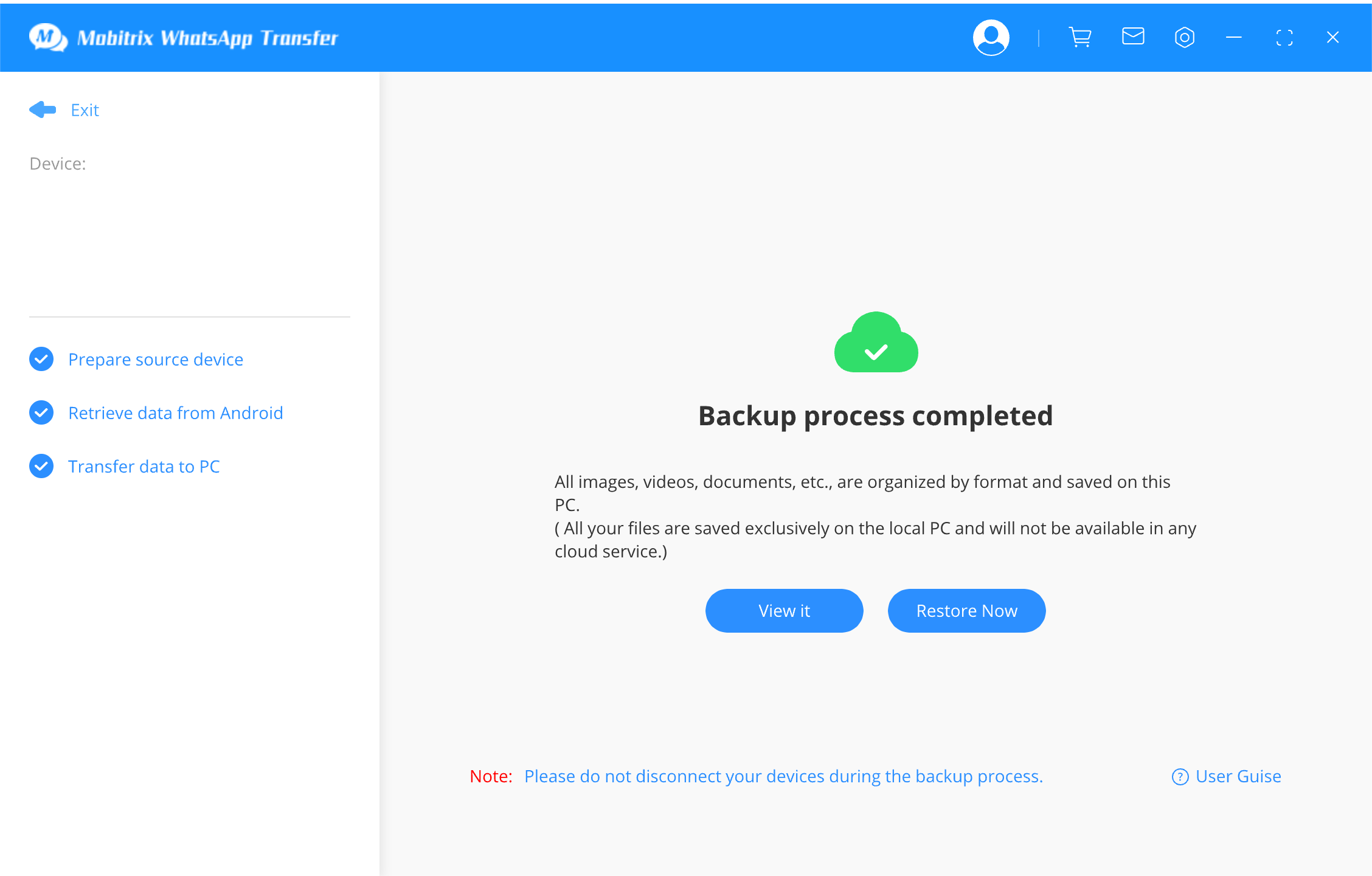
अतिरिक्त मदद के लिए, कृपया देखेंMobitrix गाइडविस्तृत निर्देशों के लिए।
तरीका 2: Android के लिए Google Drive के माध्यम से PC पर WhatsApp का बैकअप लें
Google Drive आपके WhatsApp डेटा को Android से आपके PC में बैकअप करने का एक सुविधाजनक तरीका प्रदान करता है। यह विधि कुशल है और एक सहज स्थानांतरण के लिए आपके मौजूदा Google खाते का उपयोग करती है।
चरण:
Google Drive पर बैकअप: WhatsApp में, मेनू > सेटिंग्स > चैट्स > चैट बैकअप पर टैप करें। 'Google Drive पर बैक अप लें' चुनें और बैकअप शुरू करें।
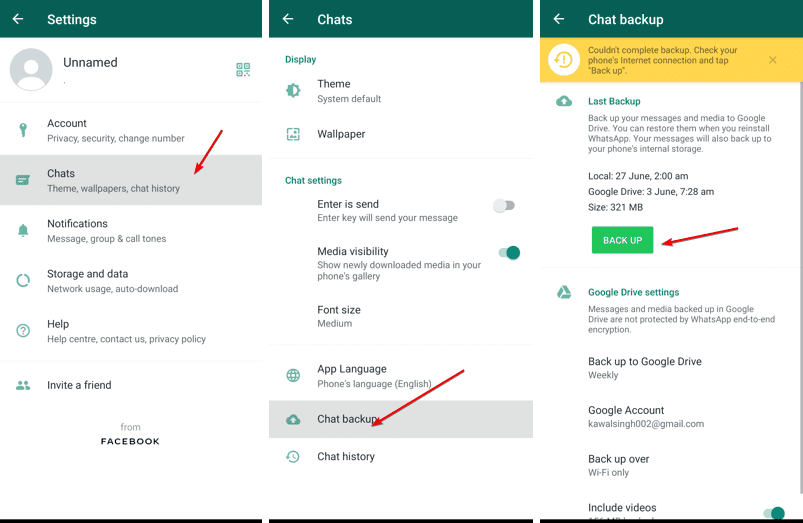
PC पर Google Drive तक पहुँचें: अपने PC पर उसी Google Drive खाते में लॉग इन करें और 'बैकअप्स' > 'स्टोरेज' पर नेविगेट करें।
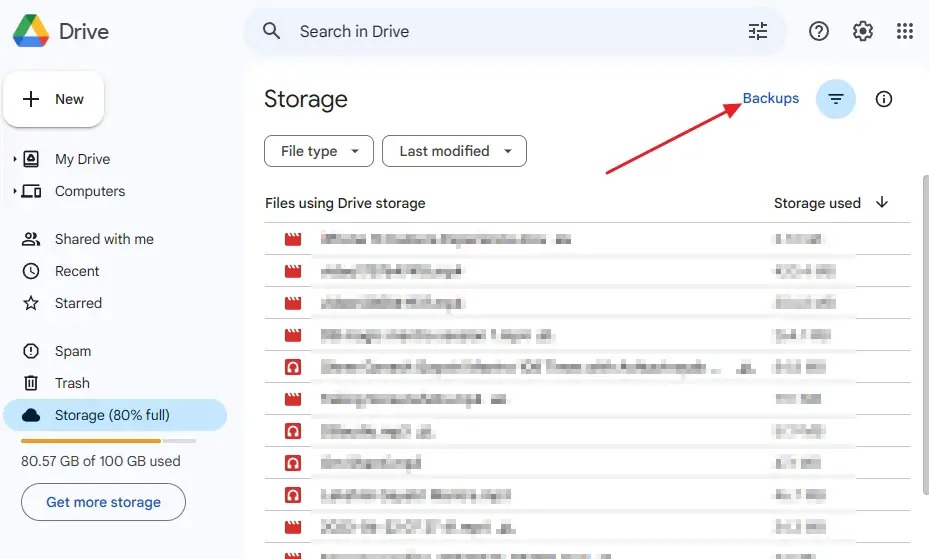
फाइलें स्थानांतरित करेंअपने WhatsApp बैकअप का पता लगाएं और फाइलों को अपने पीसी पर वांछित स्थान पर कॉपी करें।
बैकअप प्रक्रिया के लिए एक स्थिर Wi-Fi कनेक्शन की आवश्यकता होती है और डेटा के आकार के अनुसार इसमें कुछ समय लग सकता है।
आप कर सकते हैंGoogle Drive पर बैकअप डाउनलोड करें।औरइसे पुनर्स्थापित करें।
तरीका 3: Android से WhatsApp Web का उपयोग करके PC पर WhatsApp का बैकअप लें
WhatsApp Web व्हाट्सऐप चैट्स का बैकअप लेने का एक अनोखा दृष्टिकोण प्रदान करता है। यह विशेष रूप से आपके ब्राउज़र से आपके PC पर सीधे विशिष्ट संदेशों या पूरी चैट्स को सहेजने के लिए उपयोगी है।
चरण:
व्हाट्सएप्प वेब तक पहुंचें: विजिट करेंweb.whatsapp.comअपने पीसी ब्राउज़र पर जाएँ और QR कोड प्रदर्शित करें।
अपने डिवाइस को लिंक करें: अपने Android पर मेनू > लिंक्ड डिवाइसेज > डिवाइस लिंक करें पर जाएँ और QR कोड स्कैन करें।
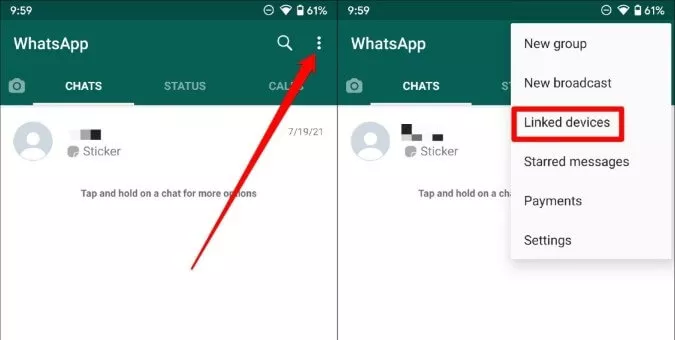
चैट्स का बैकअपWhatsApp Web पर, चैट खोलें, किसी संदेश पर राइट-क्लिक करें, और HTML प्रारूप में चैट डाउनलोड करने के लिए 'सेव ऐज' का चयन करें।
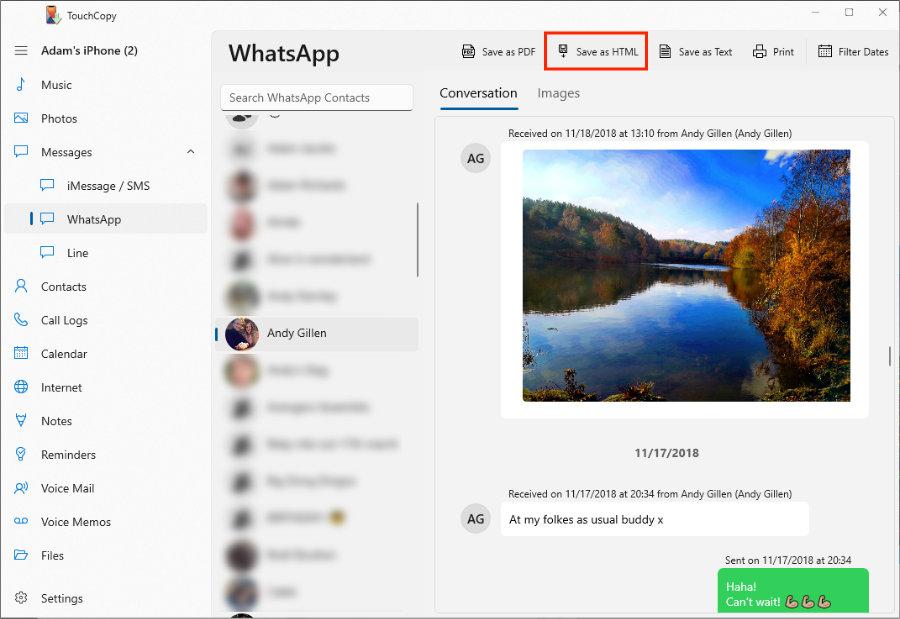
नोटयह विधि समय लेने वाली है क्योंकि यह एक समय में केवल एक संदेश को सहेजने की अनुमति देती है।
वे 4: Android से फोन मेमोरी के साथ PC पर WhatsApp का बैकअप लें
यह विधि आपको अपने फ़ोन की आंतरिक मेमोरी से सीधे अपने PC पर WhatsApp डेटा ट्रांसफर करने की अनुमति देती है। यह एक सरल दृष्टिकोण है जो क्लाउड स्टोरेज को बाईपास करता है, आपके डिवाइस से आपके कंप्यूटर पर सीधे बैकअप प्रदान करता है।
चरण:
स्थानीय बैकअप तैयार करेंWhatsApp में जाएं: सेटिंग्स > चैट्स > चैट बैकअप पर जाएं। 'Google Drive पर बैकअप' को 'कभी नहीं' पर सेट करें और 'बैक अप' पर टैप करें।
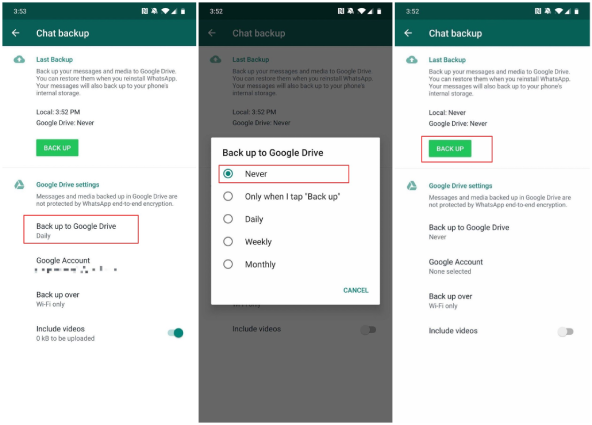
पीसी से जुड़ेंअपने Android को PC से कनेक्ट करने के लिए USB केबल का उपयोग करें और File Explorer के माध्यम से फोन स्टोरेज तक पहुंचें।
बैकअप फाइल की प्रतिलिपि बनाएँ: अपने फ़ोन स्टोरेज में WhatsApp > Databases पर नेविगेट करें। 'msgstore.db' फाइल को कॉपी करके अपने PC पर पेस्ट करें।
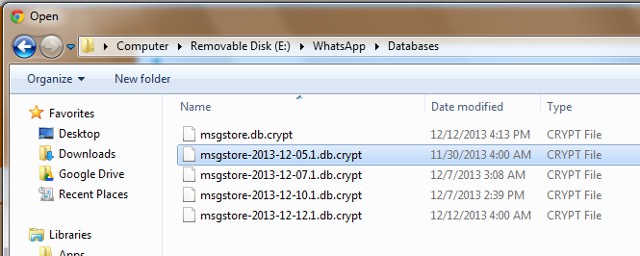
नोटबैकअप फ़ाइल .SME प्रारूप में है और यह पढ़ने योग्य नहीं हो सकती है।
वे 5: iPhone से iCloud बैकअप के माध्यम से PC पर WhatsApp चैट सेव करना
iCloud iPhone से PC पर WhatsApp डेटा बैकअप करने के लिए एक व्यापक रूप से इस्तेमाल किया जाने वाला समाधान प्रदान करता है, लेकिन प्रभावी बैकअप के लिए इसे iOS 12 या उससे ऊंचे संस्करण की आवश्यकता होती है।
ध्यान रखें कि iCloud आमतौर पर केवल 5GB का मुफ्त स्टोरेज प्रदान करता है। यदि यह स्थान भर गया है, तो बैकअप के साथ आगे बढ़ने से पहले आपको अपने iCloud स्टोरेज को साफ करने या विस्तारित करने की आवश्यकता होगी।
iCloud बैकअप के लिए चरण:
iPhone सेटिंग्स तक पहुँचें: अपने iPhone पर Settings ऐप खोलें।
iCloud सेटिंग्स तक नेविगेट करें: सेटिंग्स के शीर्ष पर अपने नाम पर टैप करें, फिर iCloud > iCloud बैकअप > अब बैकअप लें पर जाएँ।
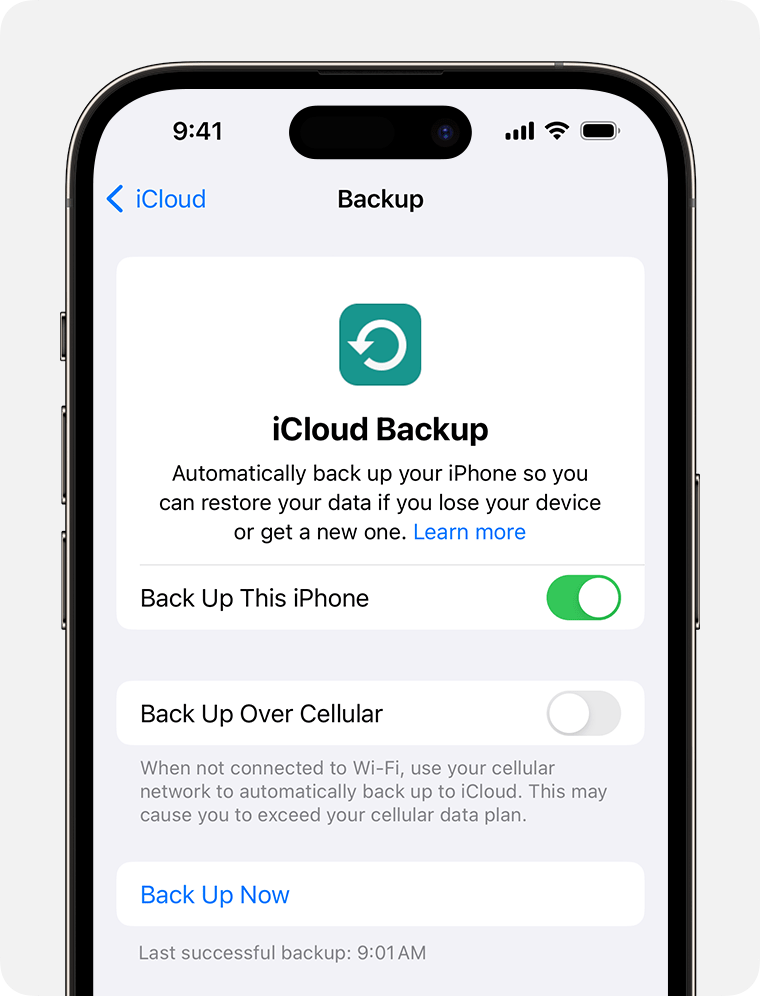
सुनिश्चित करें कि WhatsApp शामिल है: सुनिश्चित करें कि WhatsApp, iCloud का उपयोग करने वाले ऐप्स के अंतर्गत सक्रिय है।
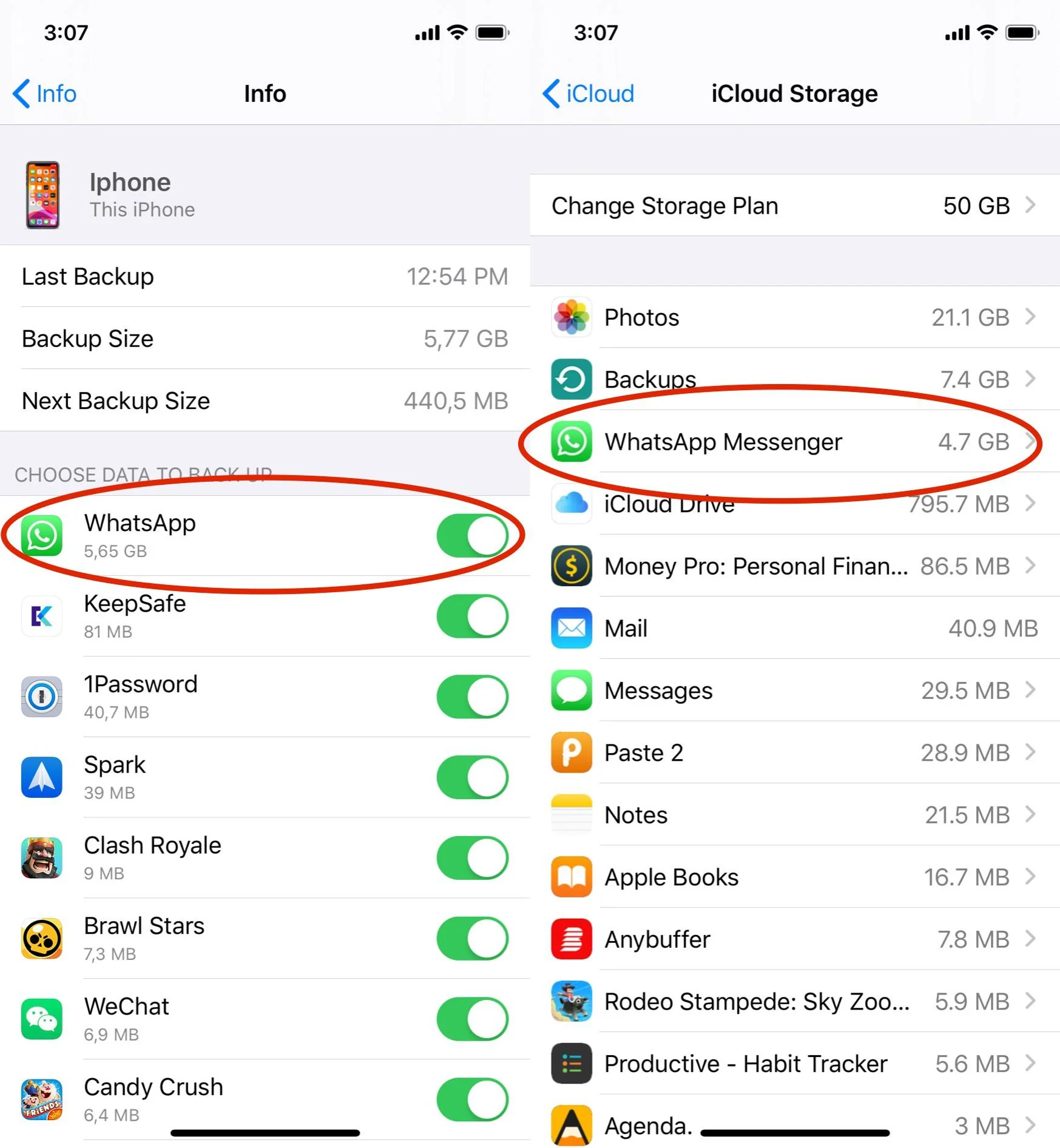
iCloud से बैकअप डाउनलोड करें: देखेंicloud.comया अपने PC पर iCloud ऐप का उपयोग करें, साइन इन करें, और अपने WhatsApp बैकअप को डाउनलोड करें।
वे 6: iPhone से iTunes बैकअप के माध्यम से PC पर WhatsApp चैट सेव करना
iPhone से PC में iTunes का उपयोग करके WhatsApp का बैकअप लेना पूरे डिवाइस का बैकअप बनाने की प्रक्रिया है जिसमें WhatsApp डेटा शामिल होता है। शुरुआत करने से पहले, अपने PC पर नवीनतम iTunes (या कुछ macOS के लिए Finder) डाउनलोड करने की सिफारिश की जाती है।
iTunes बैकअप के लिए चरण:
अपने पीसी पर iTunes चालू करें और डेटा केबल का उपयोग करके अपने iPhone को जोड़ें।
ऊपर-बाएं कोने में iPhone आइकॉन पर क्लिक करें।
चुनेंयह कंप्यूटरबैकअप के अंतर्गत। वैकल्पिक रूप से, चुनेंस्थानीय बैकअप को एन्क्रिप्ट करेंअतिरिक्त सुरक्षा के लिए।
क्लिक करेंअभी बैकअप करेंऔर प्रक्रिया पूरी होने का इंतजार करें।
एक बार पूरा हो जाने पर, आपका WhatsApp डेटा iTunes के माध्यम से आपके कंप्यूटर पर बैक अप कर दिया जाएगा।
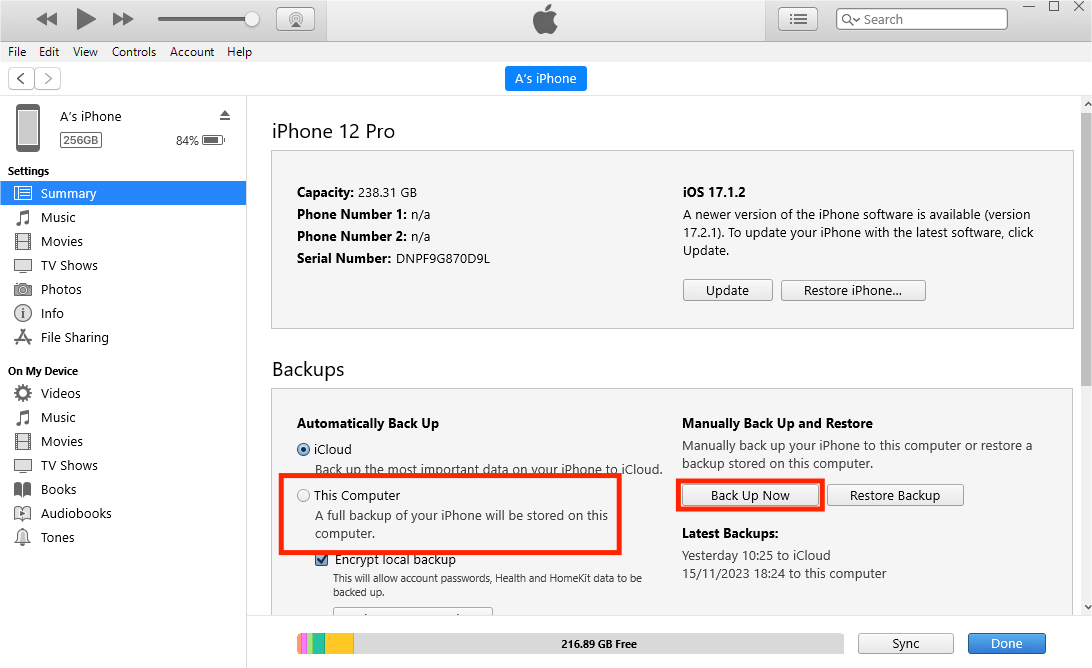
वे 7: ईमेल के माध्यम से iPhone या Android से PC पर WhatsApp चैट्स ट्रांसफर करना
ईमेल बैकअप व्यक्तिगत WhatsApp चैट संवादों को निर्यात करने और सहेजने के लिए एक सरल समाधान है। यह विधि न केवल सरल है बल्कि Android और iPhone उपयोगकर्ताओं दोनों के लिए व्यावहारिक भी है।
यह विशेष रूप से छोटे चैट इतिहासों के लिए या जब आपको विशेष वार्तालापों का रिकॉर्ड रखने की आवश्यकता होती है, तब के लिए उपयोगी है।
यह विधि बड़े चैट इतिहास के लिए अव्यावहारिक है, और चैट केवल पाठ-रूप में होते हैं, इन्हें WhatsApp पर पुनर्स्थापित नहीं किया जा सकता।
एंड्रॉयड के लिए चरण:
चैट निर्यात करेंWhatsApp खोलें, एक चैट चुनें, और 'और' > 'चैट निर्यात करें' पर टैप करें।
चैट को ईमेल करेंअपने ईमेल एप्लिकेशन का उपयोग करके निर्यात की गई चैट को अटैच करें और इसे स्वयं को भेजें।
PC पर डाउनलोड करें: अपने PC पर अपना ईमेल एक्सेस करें और चैट फ़ाइलों को डाउनलोड करें।

iPhone से PC पर ईमेल बैकअप के चरण:
WhatsApp पर चैट्स का बैकअप लें: WhatsApp खोलें, सेटिंग्स > चैट्स > चैट बैकअप > बैकअप लें पर जाएँ।
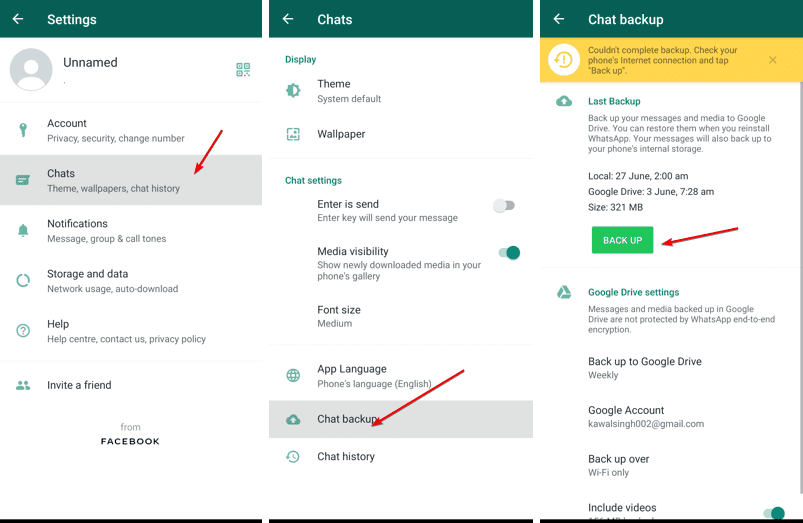
iPhone स्टोरेज में चैट्स को निर्यात करें: बैकअप के बाद, अपने WhatsApp चैट्स को अपने iPhone के स्टोरेज में सहेजने के लिए चैट निर्यात करें पर टैप करें।

बैकअप को ईमेल करेंअपनी पसंदीदा ईमेल ऐप चुनें, अपना ईमेल पता दर्ज करें, और निर्यात की गई चैट संलग्न करें।
पीसी पर डाउनलोड करेंअपने ईमेल तक पहुँचें और चैट अटैचमेंट्स डाउनलोड करें।
सारांश
संक्षेप में, ये विविध तरीके आपके WhatsApp चैट्स को Android से PC में बैकअप करने के लिए लचीले विकल्प प्रदान करते हैं। चाहे आप क्लाउड स्टोरेज को पसंद करते हों, सीधे ट्रांसफर को, या यहाँ तक कि ईमेल को, आपकी जरूरतों के अनुरूप एक समाधान उपलब्ध है। अपनी कीमती बातचीत को सुरक्षित रूप से संग्रहित करने और अपने PC पर आसानी से सुलभ बनाने के लिए अपनी स्थिति के अनुसार सबसे उपयुक्त तरीका चुनें।

